 | Compartir un disco duro

Mi PC. |
Abriremos Mi PC y haremos clic con el botón derecho del ratón en la unidad que deseemos compartir. Windows nos mostrará un menú emergente en el cual, veremos la opción Compartir y Seguridad, en la que haremos clic.

Propiedades – Compartir. |
La primera pantalla que veremos es la de Propiedades, del disco duro seleccionado con la pestaña Compartir seleccionada por defecto. Aquí podemos observar que ya existen unos recursos compartidos predeterminados, C$ ó D$, dependiendo de la unidad o partición seleccionada, los cuales no se han de tocar, ya que son establecidos por Windows para su correcto funcionamiento.

Recurso compartido nuevo. |
Estos recursos predeterminados a nosotros no nos son útiles, por lo que crearemos un nuevo recurso, para ello haremos clic en el botón Nuevo recurso compartido, lo que nos mostrará una ventana, en la cual tendremos que decidir que nombre tendrá este nuevo recurso, y si lo deseamos escribir una descripción para él. También podemos especificar los permisos, y la cantidad de usuarios que podrán tener acceso simultáneo al recurso, de momento estas opciones no las tocaremos. Una vez introducido el nombre del recurso aceptaremos todas las ventanas abiertas.
Como compartir unidades de CD: Compartir CD ResumenPuedes activar Compartir DVD o CD en un ordenador Mac o Windows para utilizar la función de Disco remoto. Algunos discos, como los de películas en DVD o los discos de juegos, pueden estar protegidos contra copias y, por tanto, no se pueden usar con Compartir DVD o CD.
Nota: asegúrate de instalar primero el software Configuración de Compartir DVD o CD en el ordenador Mac o Windows con el que quieras conectar. Algunos ordenadores Macintosh ya vienen con el software instalado. Si no ves Compartir DVD o CD en el panel Compartir de Preferencias del sistema, tal y como se muestra a continuación, tienes que utilizar el DVD de instalación que viene con el ordenador para instalarlo; otra opción es ejecutar Actualización de Software para descargarlo e instalarlo.
Productos afectadosMac mini (principios de 2009), MacBook Air, MacBook Air (finales de 2008), Mac mini (finales de 2009), MacBook Air (mediados 2009)
Activar Compartir DVD o CD si el otro ordenador es un Mac:
- Asegúrate de que el otro Mac y el MacBook Air o Mac mini están conectados a la misma red inalámbrica.
- Comprueba el icono de estado de AirPort en la barra de menús para ver la red a la que estás conectado.
- En el otro Mac, selecciona Apple > Preferencias del Sistema y a continuación abre Compartir.
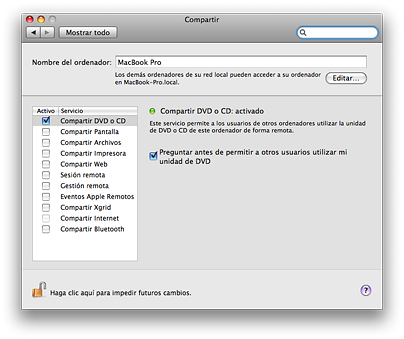
- En el panel Compartir, selecciona "Compartir DVD o CD" en la lista Servicio. Si quieres que otros usuarios soliciten permiso para compartir un DVD o CD, selecciona "Preguntar antes de permitir a otros usuarios utilizar mi unidad de DVD".
Activar Compartir DVD o CD si el otro ordenador utiliza Windows:
- Asegúrate de que el MacBook Air o el Mac mini y el ordenador con Windows están conectados a la misma red inalámbrica.
- En el ordenador con Windows, abre el panel de control Compartir DVD o CD.
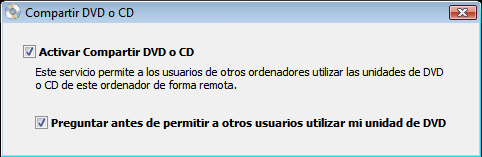
- Selecciona "Activar Compartir DVD o CD". Si quieres que otros usuarios soliciten permiso para compartir un DVD o CD, selecciona "Preguntar antes de permitir a otros usuarios utilizar mi unidad de DVD".
Utilizar un DVD o CD compartido:
- En el otro ordenador, inserta un DVD o CD en la unidad óptica.
- En el MacBook Air o Mac mini, selecciona Disco remoto cuando aparezca en Dispositivos en la barra lateral del Finder. Si aparece el botón "Pedir permiso", haz clic sobre él.
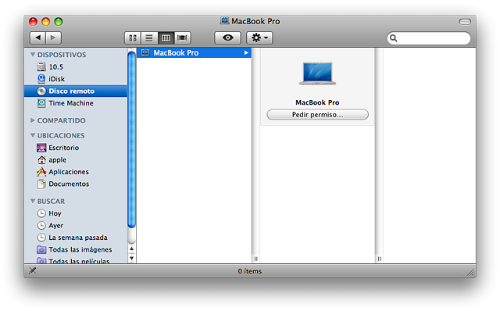
- En el otro ordenador, haz clic en Aceptar cuando corresponda para permitir que el MacBook Air utilice el DVD o el CD.
- En el MacBook Air podrás utilizar el disco normalmente una vez que esté disponible.
Si intentas apagar el otro ordenador o expulsar el DVD o CD compartido mientras que el MacBook Air lo está utilizando, aparecerá un mensaje en el que se te avisa de que el disco está siendo utilizado. Para seguir adelante, haz clic en Continuar.
Nota: es posible que los CD o DVD que contengan información protegida de alguna manera frente a copias no se puedan utilizar con el Uso compartido de DVD o CD a través de una red.
Como compartir impresoras

Impresoras y faxes. |
Para compartir una impresora iremos a Panel de Control -> Impresoras y faxes, aquí haremos clic con el botón derecho del ratón en la impresora que deseamos compartir y haremos clic en Compartir.
En la siguiente ventana, Propiedades de la impresora, tendremos seleccionada la pestaña compartir. Para compartirla marcaremos la opción de Compartir esta impresora. Una vez hecho esto, Windows le asigna automáticamente un nombre de ocho caracteres para mantener su compatibilidad con otros sistemas. Este nombre lo podemos cambiar al que deseemos.

Propiedades de la impresora – Compartir. |
La mayoría de sistemas Windows actuales, incorporan una función para añadir drivers para otras versiones diferentes de Windows. Esta opción hará que cuando se desee imprimir desde un equipo de la red que no sea Windows XP, por ejemplo un Windows Millenium, no sea necesaria la instalación de drivers de forma manual en este último, si no que se realizará de forma automática.

Controladores adicionales. |
Para instalar los controladores para otros sistemas operativos haremos clic en el botón Controladores adicionales. En la siguiente ventana seleccionaremos los sistemas operativos para los cuales deseamos instalar los controladores adicionales. Una vez seleccionados haremos clic en Aceptar, con lo que posiblemente nos solicite el CD de drivers para instalar los necesarios en el sistema.
Cuando ya tengamos seleccionados todos los valores que deseemos, simplemente aceptaremos la ventana de propiedades de la impresora, con lo que ya tendremos nuestra impresora compartida. |
No hay comentarios:
Publicar un comentario